Erste Schritte
So findest du dich schnell zurecht.
Alles, was du am Start brauchst, ist dein Benutzername und das Passwort. Um dich anzumelden, besuche die Website xamoom.net.
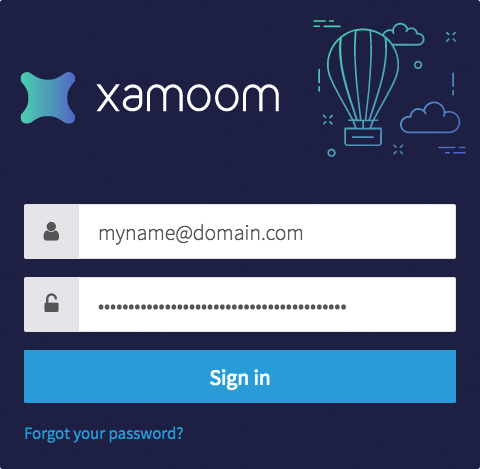
Hast du dein Passwort vergessen, klicke auf den Link unter dem Anmeldeformular und gib deine Mailadresse ein. Wir senden dir einen speziellen Link zu, der dich zur Eingabe eines neuen Passworts führt. Aus Sicherheitsgründen ist dieser Link nur 60 Minuten lang gültig.
Du kannst dein Passwort selbst auf der Profil-Seite ändern.

Erster Rundgang und Einstellungen
Nach dem Anmelden wirst du von einer Karte begrüßt, die deinen Standort zeigt. Es stehen einige Einstellungen und die Navigation bereit. Das Hauptmenü befindet sich links, oben findest du zu den diversen Einstellungen.

Rechts sehen Sie ein paar Einstellungen, welche die Fähigkeiten Ihres Systems zeigen:
- Hier gibst du deine Website-URL ein. Gibt es einen Fehler, wird der Nutzer dorthin weitergeleitet.
- Die mobile Webclient-URL ist die Basis für deine Marker. Sie lautet beispielsweise m.meinedomain.at.
- Für Entwickler ist der nächste Punkt da: der API Key dient ihnen zur Identifikation des Systems.
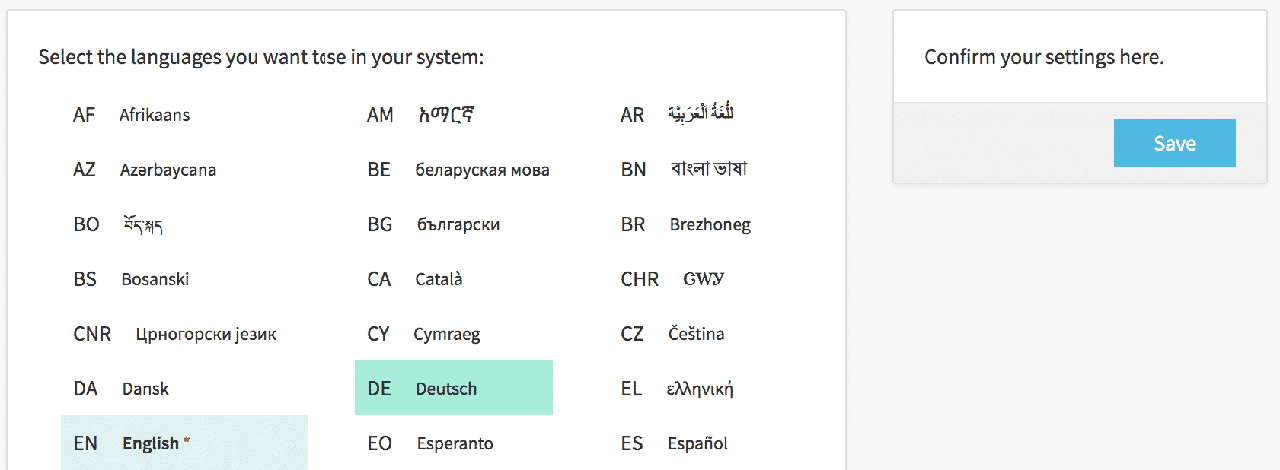
Die Einstellungen
In den Einstellungen aktivierst und deaktivierst du einzelne Funktionen. Warum ist nicht alles eingeschalten? Nicht jeder braucht jede Funktion und das würde die Übersicht im Editor beeinträchtigen.
Du solltest nur jene Sprachen aktivieren, die du tatsächlich nutzen willst. Weitere können später noch aktiviert werden. Die Standardsprache des Systems ist mit einem roten Stern markiert. Sie wird ausgeliefert, wenn jemand eine andere Sprache spricht, die angeboten werden. In vielen Fällen wird dies Englisch sein.
Hinweis: Die Standardsprache des Systems wird am Start festgelegt und kann später nur schwer verändert werden.
Geben Sie Ihre ID für Google Tag Manager ein. GTM ist ein kostenloser Dienst von Google für Marketing-Professionals. Damit nutzt man etwa ganz einfach Google Analytics in xamoom.
Willst du Google Tag Manager mit Analytics-Diensten oder Ad-Servern nutzen, muss die Cookie-Warnung aktiviert sein und im Impressum bzw. einer Seite für Datenschutzrichtlinien darauf hingewiesen werden. Wenn GTM nicht aktiviert ist, kannst du darauf verzichten, weil wir nur sogenannte „Single Session Cookies“ nutzen.
Es gibt Administratoren, normale Nutzer und eingeschränkte Nutzer. Letztere haben begrenzte Rechte und können nur jene Seiten und Spots bearbeiten, für die sie explizit die Erlaubnis bekommen.
Custom Metas brauchen Entwickler von Apps für spezielle Funktionen.
Du kannst Push-Benachrichtigungen an Nutzer deiner xamoom Apps senden. Wenn du diesen Kanal nutzen willst, kontaktiere bitte unseren Verkauf: sales@xamoom.com.
Conditional Content: xamoom ist ein sehr mächtiges Werkzeug, um noch besser die Bedürfnisse deiner Nutzer anzusprechen. Du kannst zeit- oder situationsabhängig unterschiedliche Seiten an ein und demselben Spot (mit QR, NFC oder Beacons) auszuliefern.
Ist Social Sharing aktiviert, bietet dein System auch einen einfachen Desktop-Client und Funktionen zum Teilen von Inhalten an. Auf der mobilen Website wird rechts unten ein Teilen-Button angezeigt.
In manchen Apps sind personalisierte Empfehlungen möglich. Aktiviert werden sie hier. Standardmäßig sind sie deaktiviert, weil sie die Ladezeit deutlich verlangsamen.

Schlussendlich kannst du noch für deine Apps werben. Wenn ein Nutzer auf Ihrem mobilen Web-Portal landet, kann er auf die App aufmerksam gemacht werden. Links führen in den Apple App Store oder Googles Play Store.
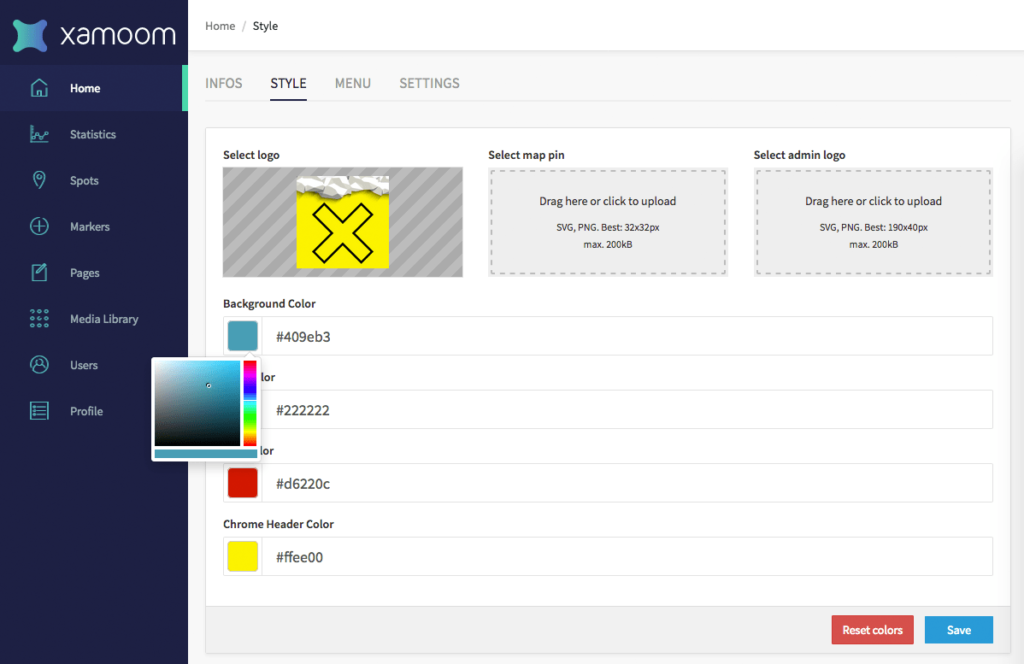
Du kannst einfache Designänderungen deiner mobilen Website mit ein paar Klicks vornehmen:
- Das Logo im mobilen Web links oben kannst du hier austauschen (ideal ist eine quadratische PNG-Datei mit 128px Auflösung).
- Der Karten-Pin zeigt Orte auf der Karte an (ideal ist eine PNG-Datei mit einer Breite von 36 Pixeln).
- Das Admin-Logo wird links oben im CMS angezeigt.
Du kannst für Hintergrund, Text und Links Farben auswählen – entweder mit der Farbauswahl oder mit HEX-Werten (z.B. #ffee00 ist gelb).

Du kannst jeden grafischen Aspekt des mobilen Web-Portals mithilfe einer Technik namens Cascading Stylesheets (kurz: CSS) ändern. Wenn xamoom dein Portal hostet, kannst du den CSS-Code direkt im Backend ändern.
Systeme ohne eigene Domain (wenn die Adresse der Seiten xm.gl lautet), haben keinen eigenen CSS Editor.
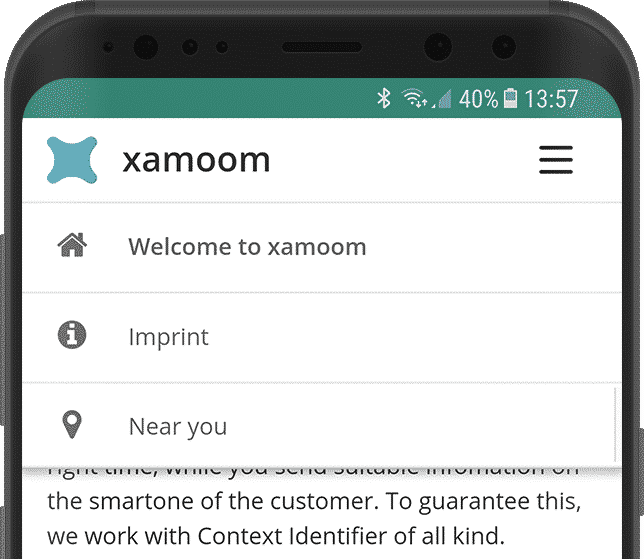
Wie jede Website braucht auch ein mobiles Portal eine klare Navigation im Menü – angezeigt wird es rechts oben. Nutzer gelangen über den so genannten „Burger“ dazu. Ist noch kein Menü vorhanden, gibt es auch keinen „Burger“.
Die Menü-Einstellungen findest du in der Navigationsleiste. Jede bereits verfasste Seite kann dem Menü hinzugefügt werden, indem du in der Leiste darunter suchst. Mit den Dreiecken legst du die Position eines Eintrags fest. Mit dem roten X entfernst du Einträge wieder.
Betreibst du ein xamoom Portal unter eigener Domain (z.B. m.meinedomain.at), findet sich dort auch ein Eintrag namens „In der Nähe“. Klickt der Endanwender drauf, erhält er eine Karte mit den zehn nächstgelegenen Punkten. Diese Funktion kann man – wie auch den QR-Scanner – mit dem Schalter aktivieren und im Menü verschieben.
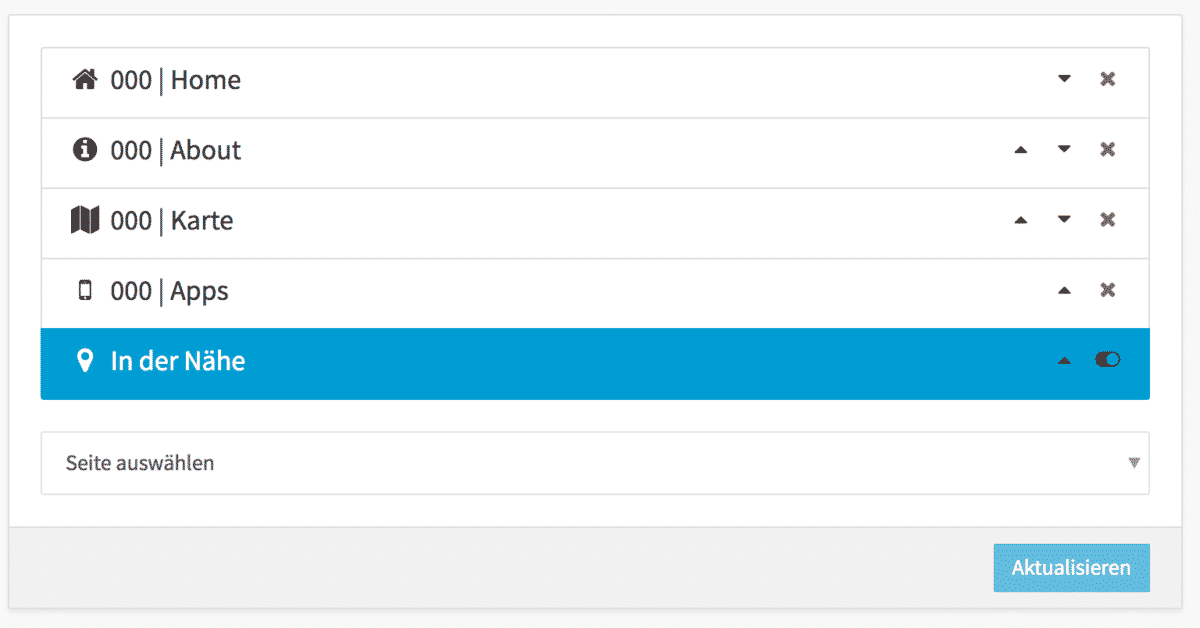
Hinweis: Bitte denke daran, dass jedes öffentliche Webangebot auch ein Impressum und Datenschutzrichtlinie braucht. Das Menü ist der perfekte Ort, um diese Seiten anzubieten.
Stats and analytics
Schau dir hin und wieder die Zahlen an, um mehr über die Nutzung zu erfahren und das Angebot zu verbessern. Unter Statistiken zeigen wir dir diese Zahlen.
Es gibt aber noch viel genauere Zahlen, die wir Ihnen bei Bedarf als Rohdaten liefern können. Zusätzlich hast du die Möglichkeit, die Nutzung deines mobilen Portals mit Google Analytics messen zu lassen.
Achtung: Anfang 2022 werden wir die eigenen Statistiken auflassen. Es ist für ein sehr kleines Team wie das von xamoom zu schwierig, schnelle und präzise Analytics anbieten zu können.
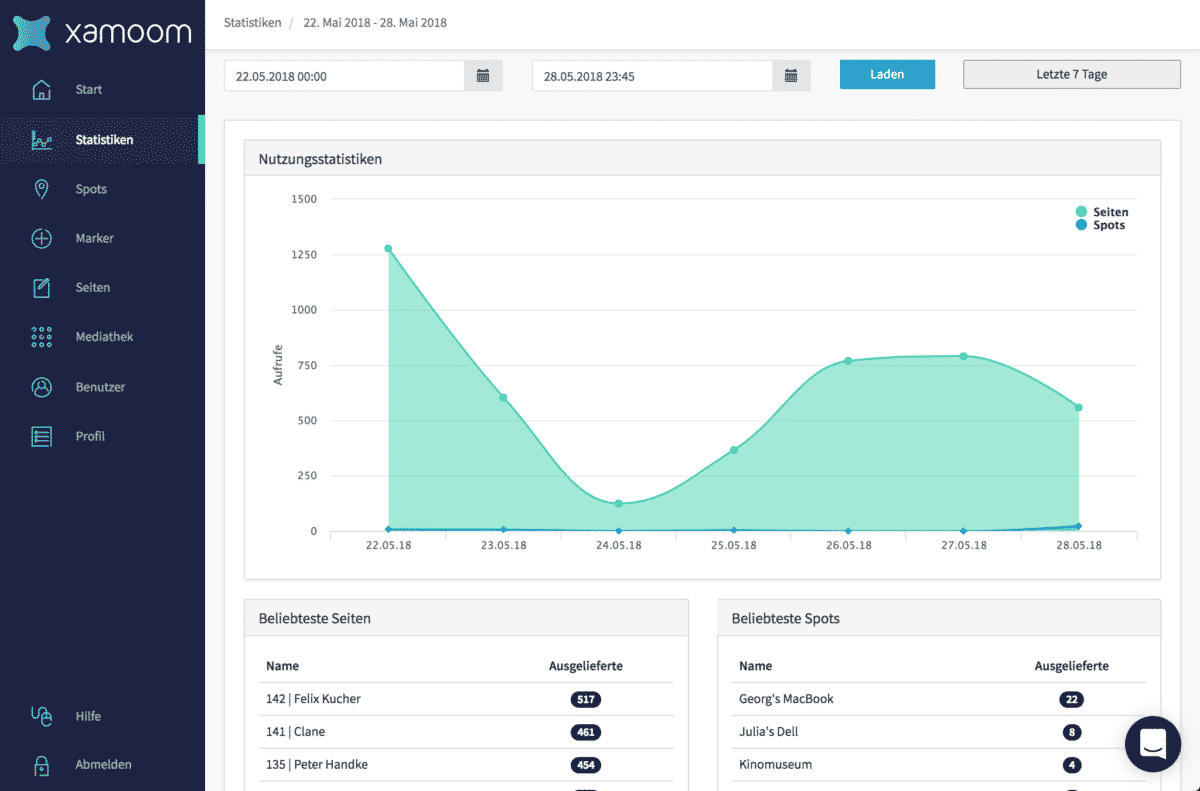
Das Laden der Daten kann länger brauchen. Du kannst die Zeitspanne frei in der Filterleiste wählen. Lange Zeiträume verlangsamen allerdings das Laden, weil bei jedem Aufruf sehr große Datenmengen analysiert werden.
Auf einen Blick erhälst du folgende Informationen:
- Nutzungs-Charts für Seiten und Spots. Du kannst zwischen diesen hin- und herschalten, indem Sie entweder auf „Seiten“ oder „Spots“ klicken.
- Die Top 5 Seiten und Orte
- Plattformen: Mobiles Web vs. Apps
- Betriebssysteme: iOS vs. Android
- Zugangstechniken: QR, NFC, iBeacons oder GPS Geofencing
- Angefragte und ausgelieferte Sprachen
Bewegst du die Maus über die Charts, erhälst du weitere Informationen.
